Telepítése cms DLE tárhely
Telepítése CMS DLE tárhely
Telepítése CMS DLE tárhely
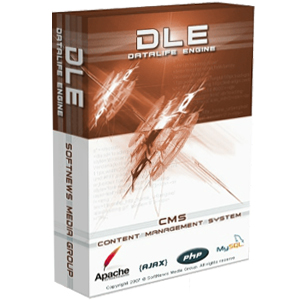
Ez a tanulmány kerül bemutatásra lépésről lépésre, hogyan kell telepíteni egy tartalomkezelő rendszer (CMS) Pirate Island hosting. DLE elsődlegesen a szervezet különböző típusú média és a blogok, és az interneten.
A rendszer több funkciót és a munka vele az egyik legjobb lehetőség azok számára, akik szeretnék építeni egy honlapot, de nem rendelkezik a szükséges ismeretekkel. A telepítés után kapsz egy kész weboldalt, amely képes lesz arra, hogy testre és szerkesztheti, hogy illeszkedjen az Ön igényeinek, akkor sokkal könnyebb, mint hogy dolgozzon ki egy webhely a semmiből.
1. Felkészülés a telepítésre
2. létrehozása MySQL adatbázis
Az első lépés, hogy hozzon létre egy adatbázist a web hosting kezelőpanel. Példaként nézd meg, hogy ez történik egy ellenséges Webhost1. Válassza ki az a „Base ezt”, és egy új jön létre, például néven „teszt”:
Ne felejtsük el, és jobb írja a bejegyzéseket, akkor hasznos lehet a szakaszában közvetlen csatlakoztatását a motort. Attól függően, hogy a hosting cég, az eljárás némileg eltérhet. Így például a „neve_” előtag elhagyható. A fenti képen - ez be, a felhasználó be van jelentkezve tárhely (megváltozott másik login). Felhívjuk figyelmét, hogy a fenti példában, az adatbázis és a felhasználó nevét is ugyanazt az értéket.
3. szerelése DLE tárhely
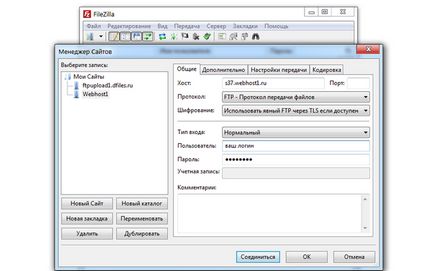
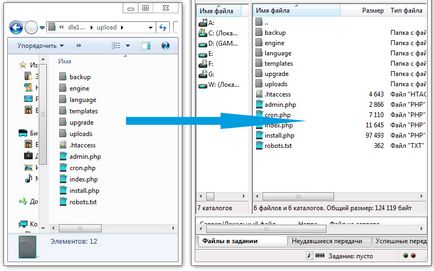

Indítsa el a telepítést, akkor fogadja el a licencszerződést, majd megjeleníti a támogatott elemek és beállításokat a forgatókönyvet. Az oldalt kell kinéznie:
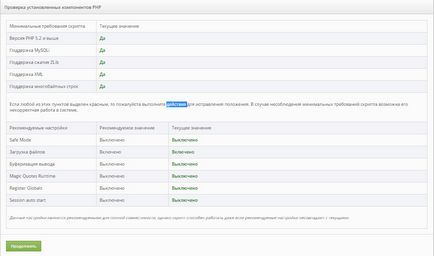
Folytassa a telepítést, van egy ellenőrzést a jogi eredmények fontos rendszerfájlokat a következő oldalon:
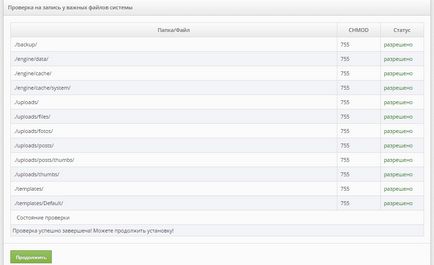

Folytassa a telepítést. Most adja meg az adatbázis és a felhasználó nevét (ebben az esetben ugyanaz: „user_test”), a jelszót az adatbázishoz, és az adatok eléréséhez a vezérlőpulton (felér egy bejelentkezési nevet és jelszót, valamint megmutatja az email box). A mező értéke „MySQL szerver” változatlanul hagyja.
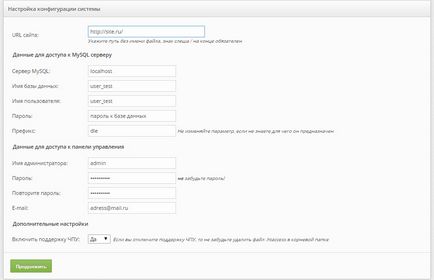
A telepítés befejeződött! Most meg kell törölni a telepítő fájlt install.php a szerverről.